パソコンが起動できずにお困りの場合は、次のQ&A情報をご覧ください。
「サポート(Support)ボタン」を押すだけで、問題解決のお手伝いをする多彩なサポートを一つにまとめたツールが起動します。
困ったときは、まず「サポート(Support)ボタン」を押すことをオススメします!
サポートボタンは2011年春モデル以降、一部の機種への搭載となりました。
2011年春モデル以降、搭載されている機種については以下をご覧ください。
パソコンの調子が悪いとき、困ったときは、まず「サポート(Support)ボタン」を押してみましょう。問題解決をお手伝いするサポートツールが簡単に起動します。もちろん、Windowsが起動しない時でも、もしもに役立つサポートツールが起動します。

Windows起動時には「 FMVサポートナビ」が、 パソコンの電源が入っていない時には「トラブル解決ナビ」が起動します。
サポート(Support)ボタンは2007年夏モデルから用意されています。ただし、一部の機種を除きます。
デスクトップ型の場合はキーボードに、ノートブック型の場合はパソコン本体にあります。
サポートツールをまとめています。FMVのサポートページやパソコンの操作でわからないことやトラブルを自分で調べられるページ、日頃のパソコンのメンテナンスに役立つソフトウェアなどにメニューから簡単にアクセスできます。
メニューの一部を紹介します。
FMVサポート
「FMVサポート」ページを開きます。
各種お問い合わせ窓口のご紹介、パソコンの操作やわからないことを調べられるQ&Aにアクセスできます。
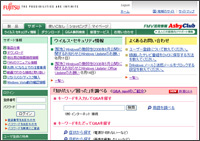
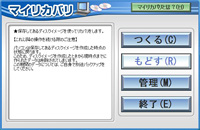
トラブル解決ナビ
パソコンの電源が入っていない時にサポート(Support)ボタンを押すと起動する「トラブル解決ナビ」ですが、「FMVサポートナビ」からも起動できます。再起動してから「トラブル解決ナビ」が起動します。

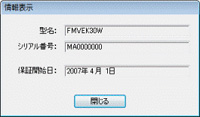
Windowsが起動しない「もしもの時」に役立つソフトウェアをまとめています。Windowsが起動しなくてもバックアップできるソフトウェアや、パソコンの不具合を診断するソフトウェアにメニューから簡単にアクセスできます。パソコンの電源が入っていない時に押してください。
メニューの一部を紹介します。
ハードウェア診断
パソコンのハードウェアに不具合がないか下記を診断します。
- CPU
- メモリ
- ディスプレイ
- ハードディスク
- CD/DVD
- フロッピーディスク
サポートへ問い合わせる前に診断することをお勧めします。

かんたんバックアップレスキュー
Windowsが起動しないときでもデータをバックアップできます。
(Eメール、Eメールアドレス、文章、写真など)
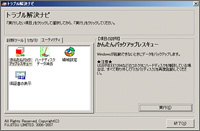
ハードディスクデータ消去
パソコンを処分(または譲渡)する際にハードディスクのデータを完全に消去できます。

「トラブル解決ナビ」は2007年春モデルの一部の機種から搭載されています。
サポートボタンがない機種での起動方法は
- [トラブル解決ナビ] ハードウェアを診断する方法とエラーコードを教えてください。 [ 2010年夏〜2011年夏 ] [ 2009年冬〜2010年春 ] [ 2007年春モデル〜2009年夏モデル ]
の手順をご覧ください。

![[サポート(Support)ボタン利用のススメ]困ったときはサポート(Support)ボタンを押そう!](images/title_index.gif)

